Photoshop鼠绘美丽的黑白CG少女教程
(编辑:jimmy 日期: 2024/11/17 浏览:3 次 )
前后耗时30小时左右,画出了这张画,我也不是什么高手大神,也没人教我,这些都是我的自学的成果,我很乐意把我自己琢磨的方法与大家分享也欢迎批评指教。除了头发更换笔刷比较多以外,所有的都是用的圆头笔刷。有时间我会单独做一个自己的琢磨的头发的画法,希望大家喜欢。
先看看效果图

下面是教程
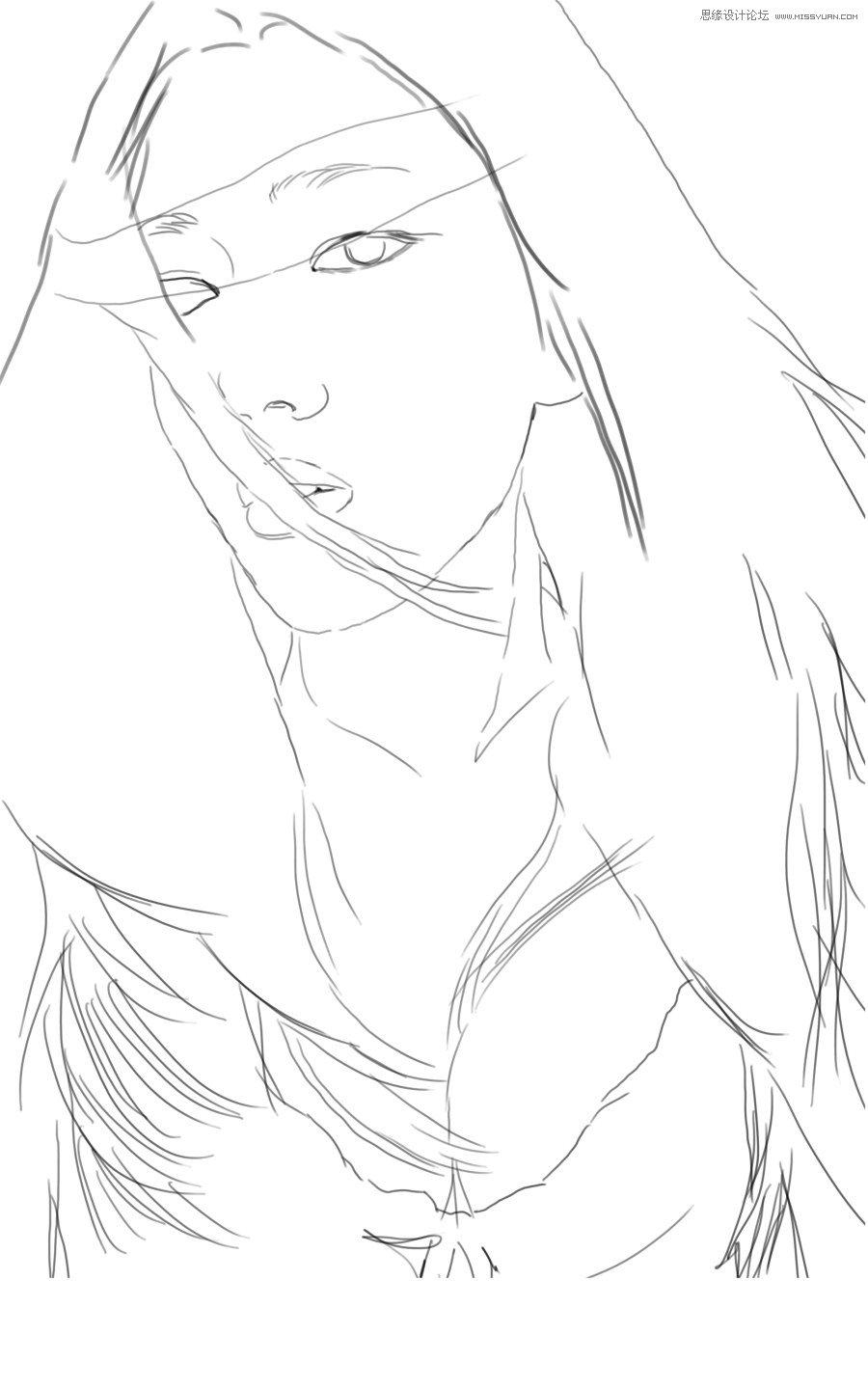
第一步,画出线稿,保证型准。

第二部,上基本颜色,画完把图缩小,看看大效果,这时候,把导航器放在一边,可随时看效果
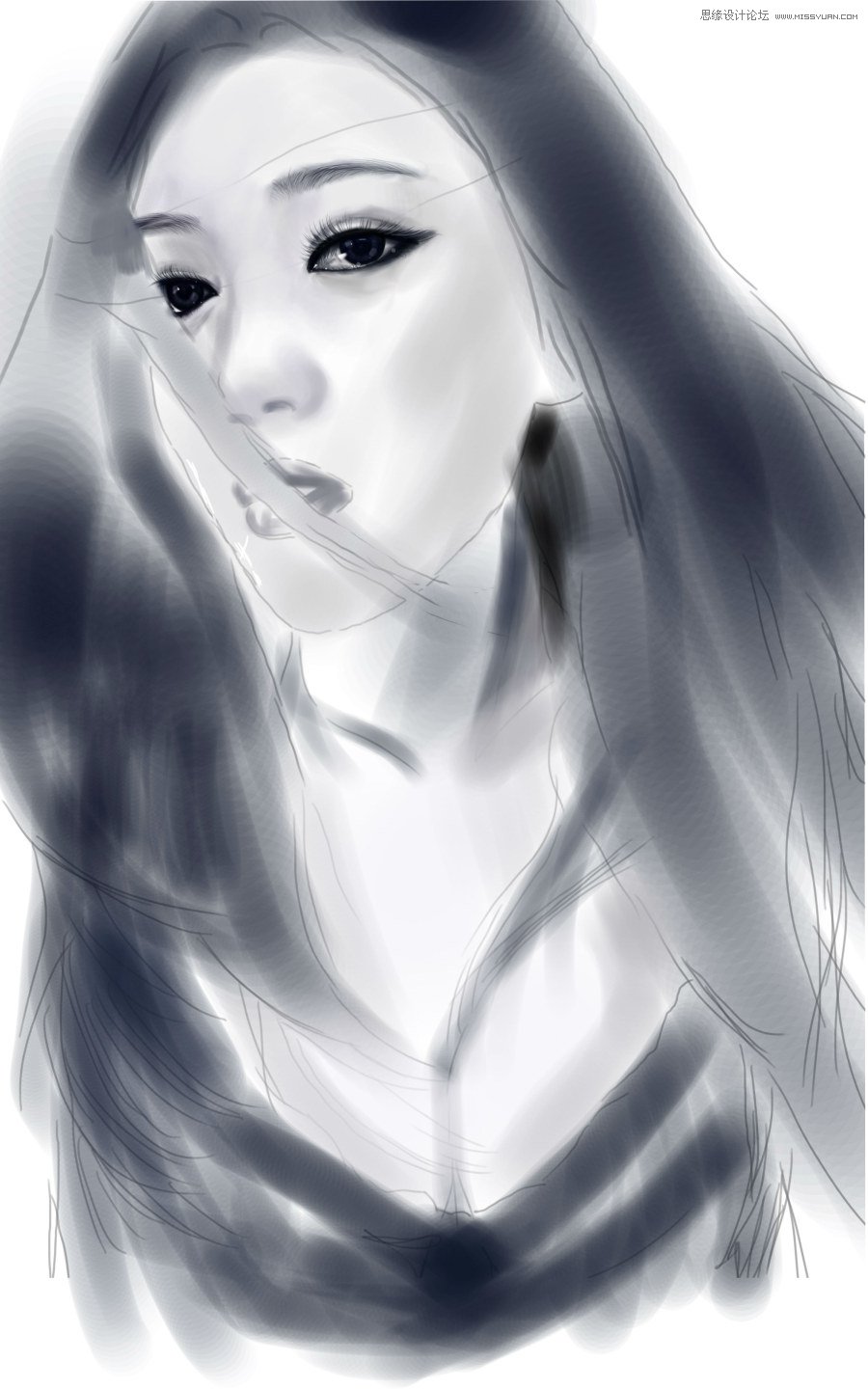
从眼睛开始,进行细节的刻画,这个过程很长,但感觉很爽

眼睛放大看,本来我想画写实但又想加入一些梦幻的元素,所以眼睛画成这样,缩小看效果很不错

眼睛画完就会成这样

然后开始最困难最耗时间的头发。头发的方法从平到立体,从无到有。后面会说我自己琢磨出的画头发的方法
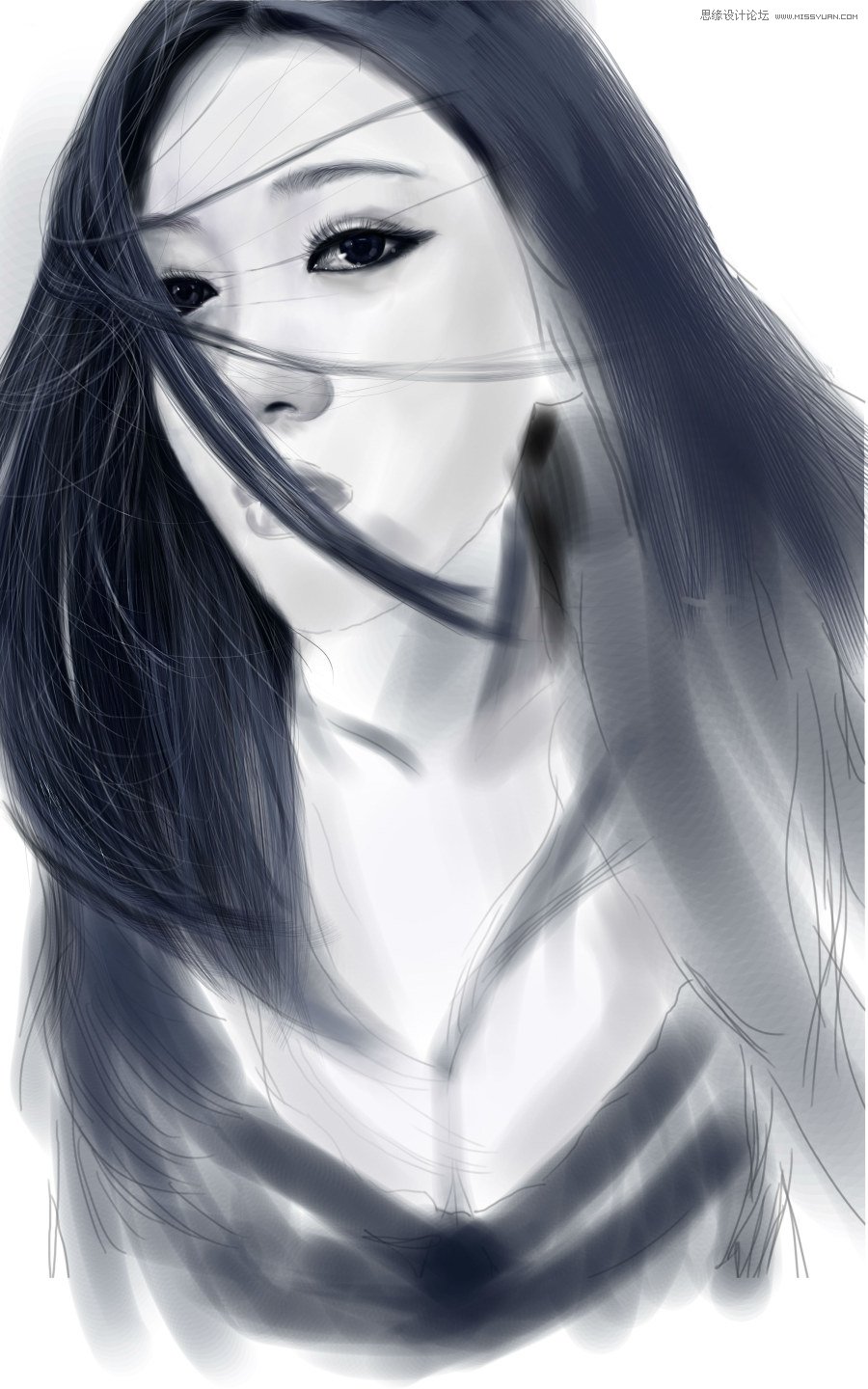

我画画比较乱,所以头发画累了,我就画画五官
鼻子慢慢画
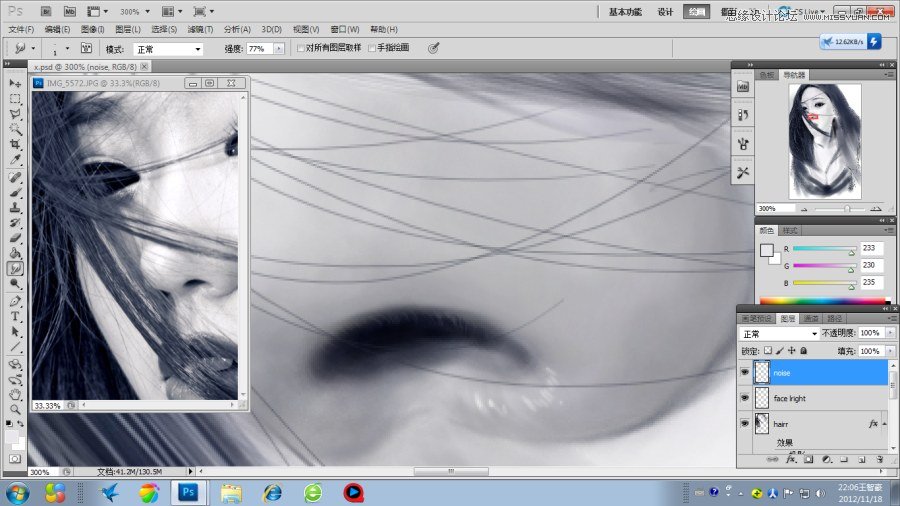
因为我比较写实,所以基本连鼻子的汗毛都会画上去。

这时候,嘴唇已经完成

放大看!!!

再放大!!!!!!!!!
嘴唇和牙齿用了比较多的高光,让唇彩更性感。
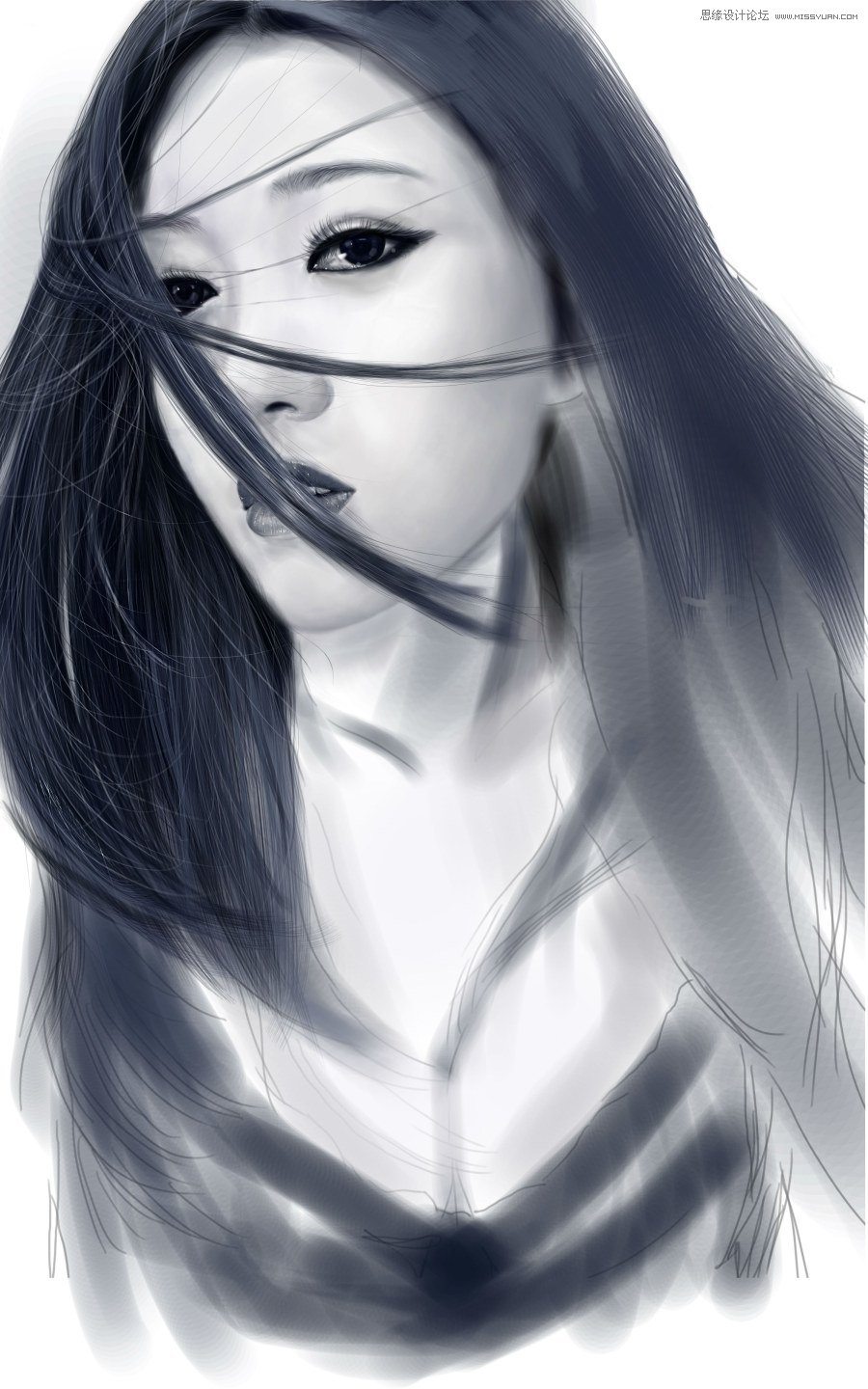
到了这一步,右边的脸已经开始出现我想要的效果了

以下的几部一直在做头发,有些离子烫的效果



到了这一步,浓密的头发大效果就出来了

放大!
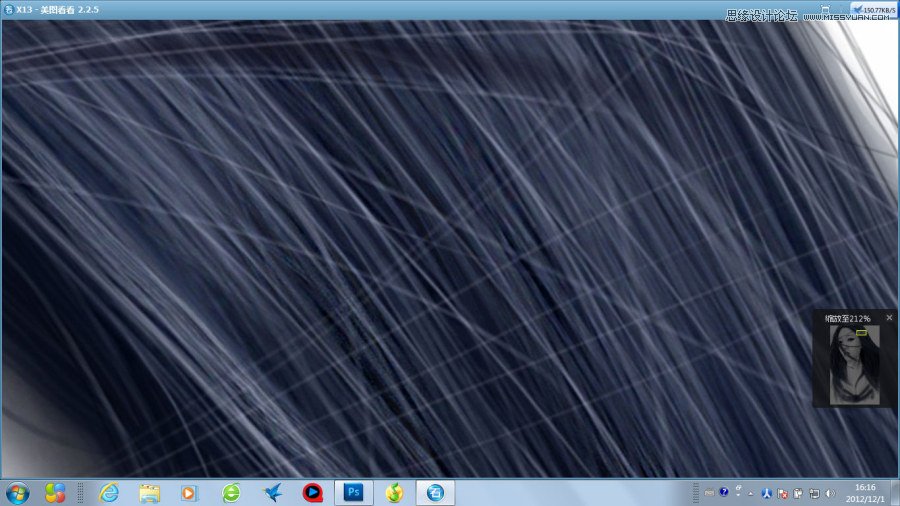
再放大!!!!
我要的就是这种连一根一根的头发丝都要能看到的效果


脖子开始画了

胸锁乳突肌慢慢强调
到了这一步,上半部基本完成

现在开始,做大胸

乳沟得好好修改一番,颜色别太深
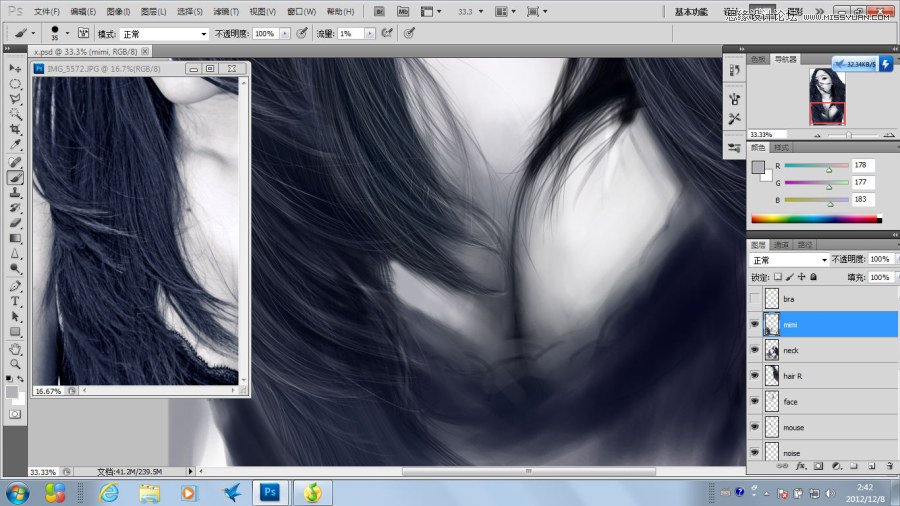

阴影什么的加一些,更立体。

先看看效果图

下面是教程
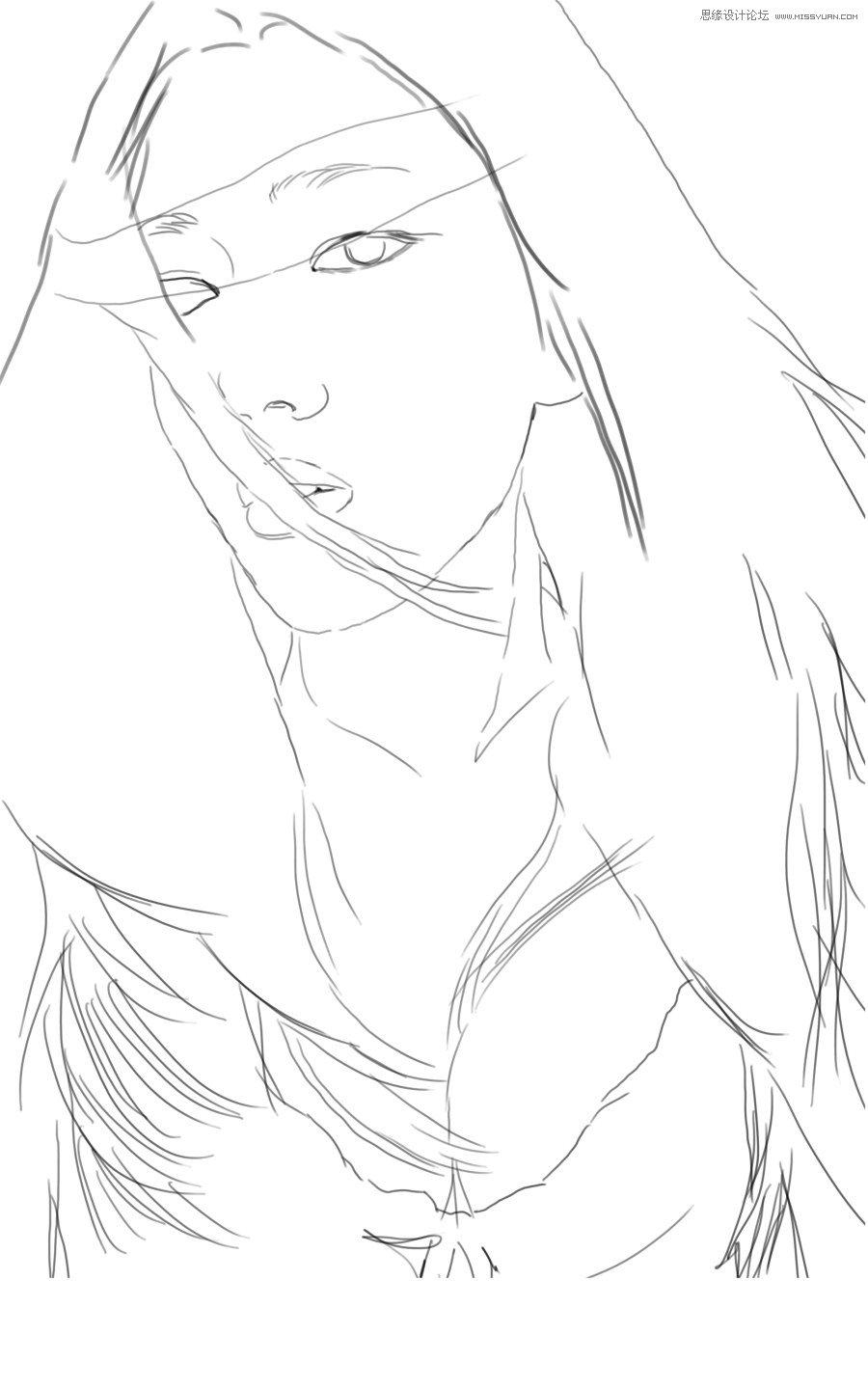
第一步,画出线稿,保证型准。

第二部,上基本颜色,画完把图缩小,看看大效果,这时候,把导航器放在一边,可随时看效果
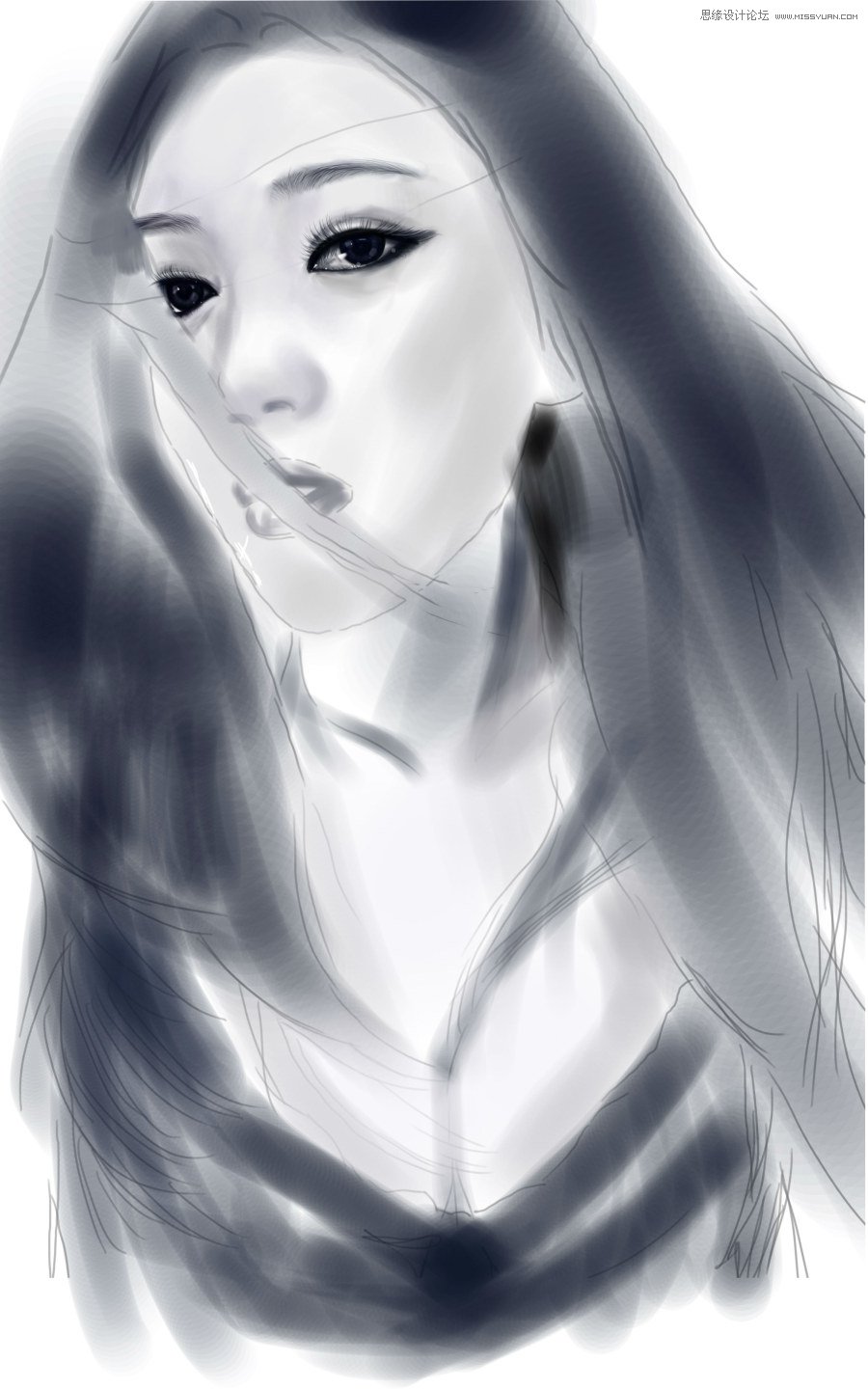
从眼睛开始,进行细节的刻画,这个过程很长,但感觉很爽

眼睛放大看,本来我想画写实但又想加入一些梦幻的元素,所以眼睛画成这样,缩小看效果很不错

眼睛画完就会成这样

然后开始最困难最耗时间的头发。头发的方法从平到立体,从无到有。后面会说我自己琢磨出的画头发的方法
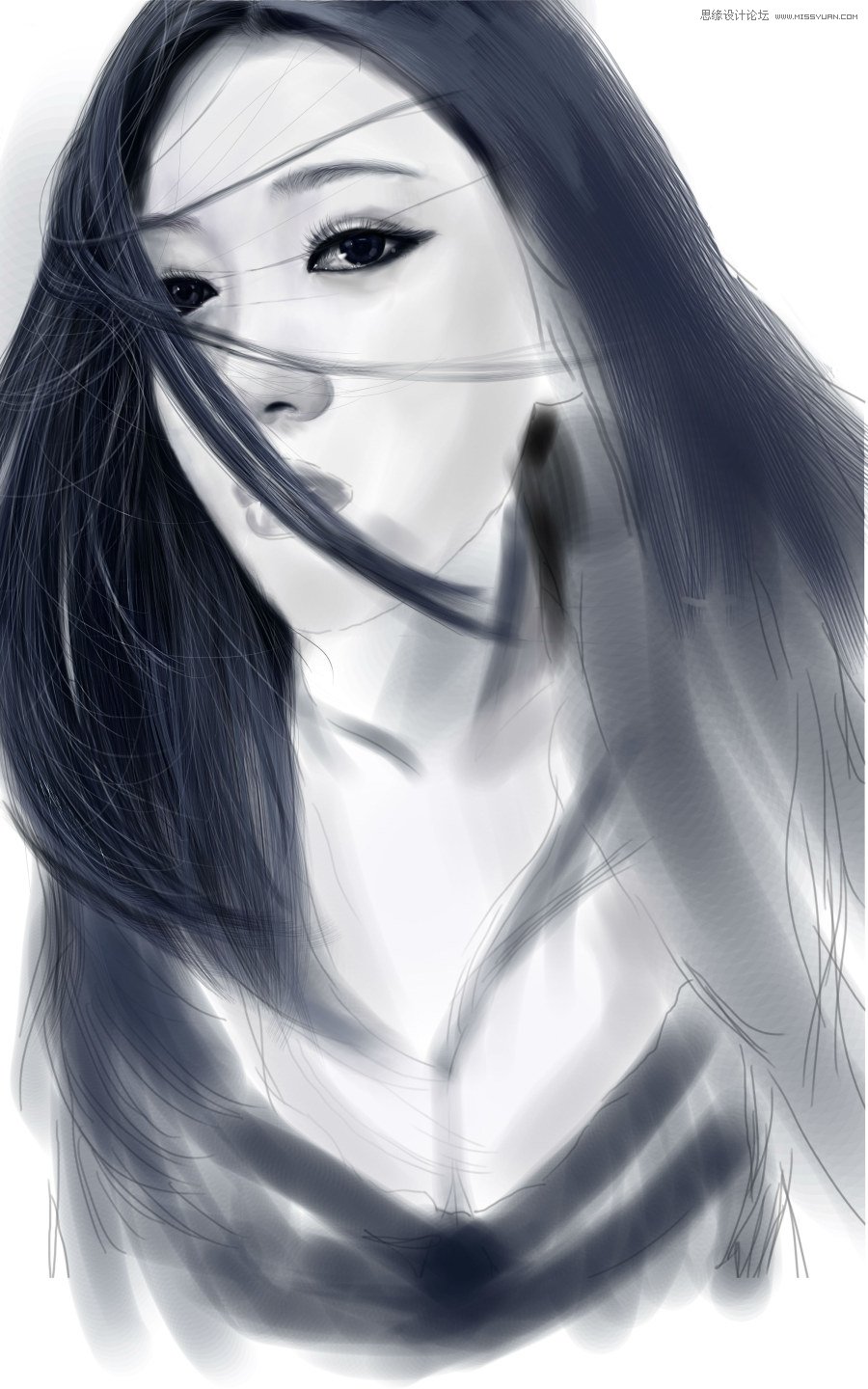

我画画比较乱,所以头发画累了,我就画画五官
鼻子慢慢画
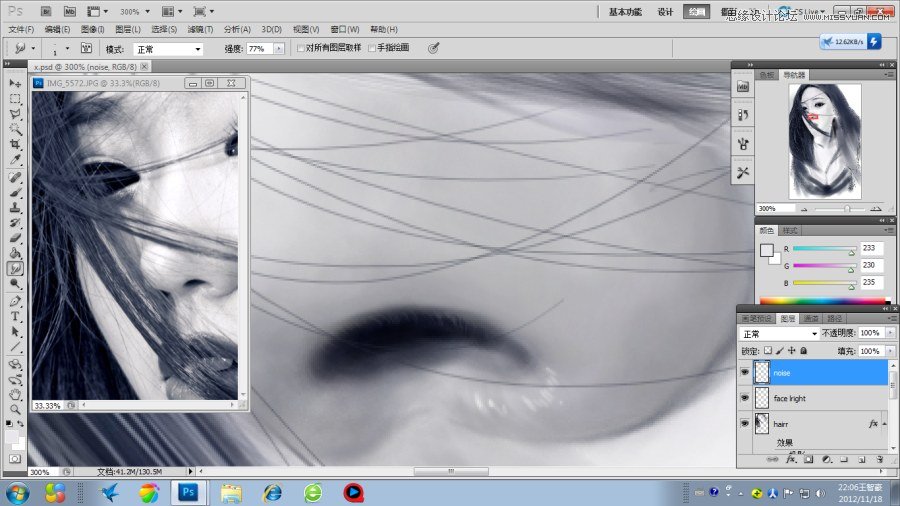
因为我比较写实,所以基本连鼻子的汗毛都会画上去。

这时候,嘴唇已经完成

放大看!!!

再放大!!!!!!!!!
嘴唇和牙齿用了比较多的高光,让唇彩更性感。
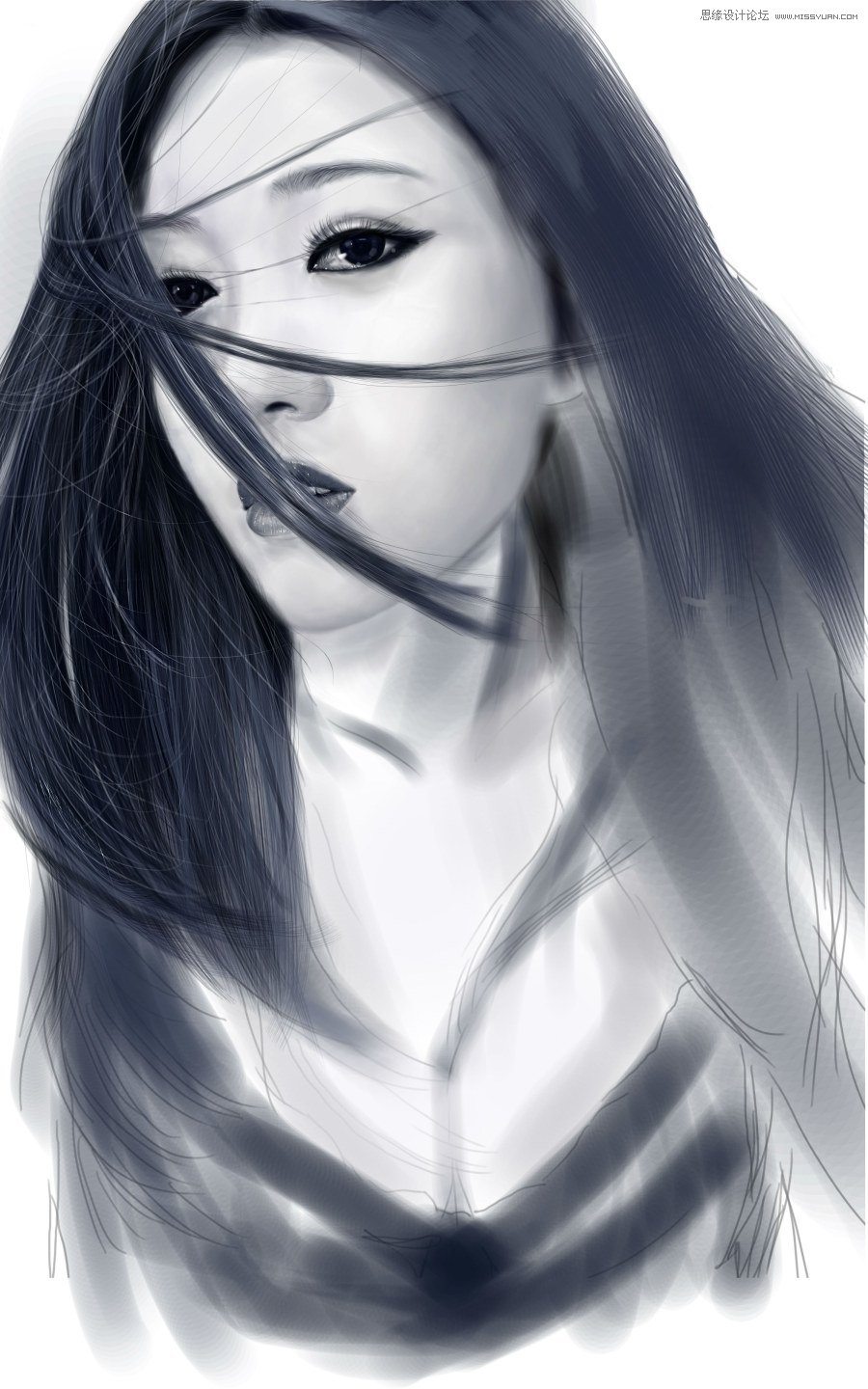
到了这一步,右边的脸已经开始出现我想要的效果了

以下的几部一直在做头发,有些离子烫的效果



到了这一步,浓密的头发大效果就出来了

放大!
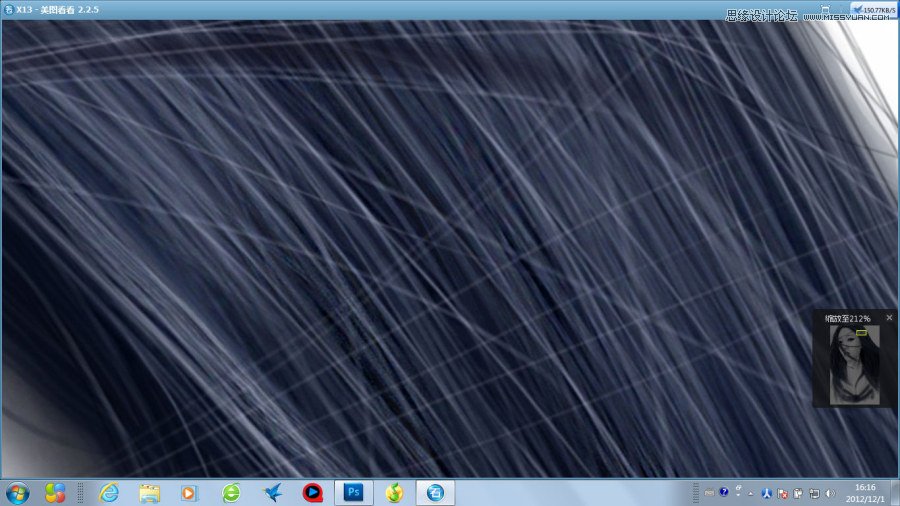
再放大!!!!
我要的就是这种连一根一根的头发丝都要能看到的效果


脖子开始画了

胸锁乳突肌慢慢强调
到了这一步,上半部基本完成

现在开始,做大胸

乳沟得好好修改一番,颜色别太深
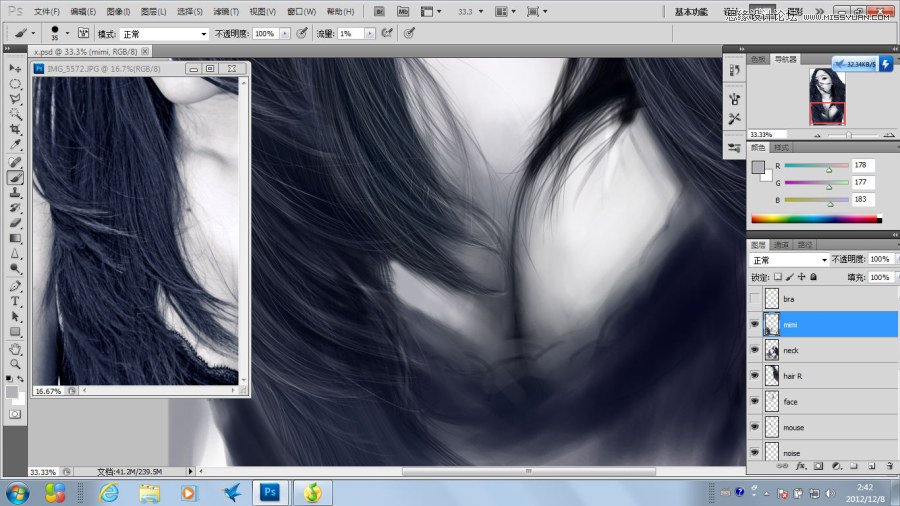

阴影什么的加一些,更立体。

下一篇:Photoshop鼠绘漂亮金发美女效果